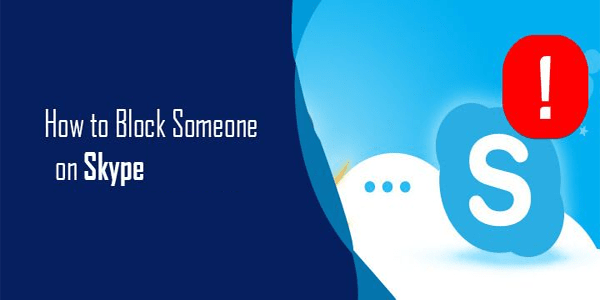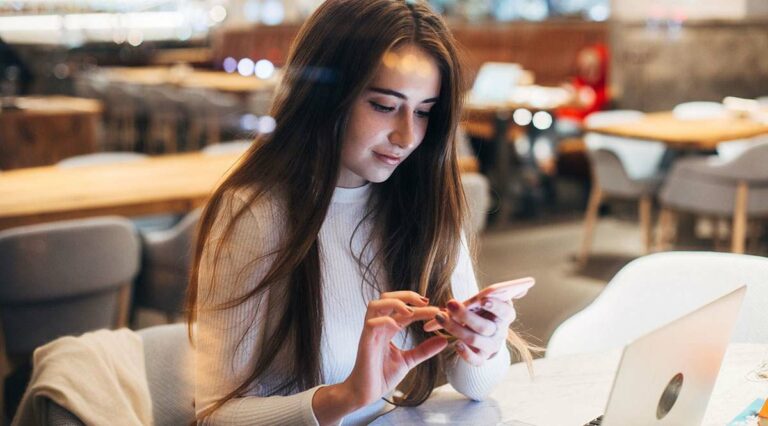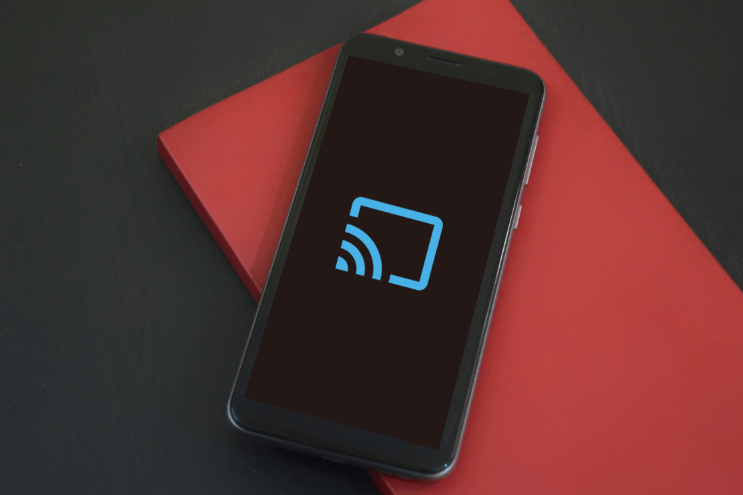Как да промените силата на звука на Roku
Едно от най-основните неща, които трябва да знаете, когато използвате какъвто и да е тип стрийминг плейър или телевизор, е как да промените силата на звука. С устройство Roku имате няколко начина да направите това, един по-удобен от друг.

Въпреки че може да изглежда като прост въпрос, има много опции за управление на силата на звука на вашето Roku устройство или Roku TV. Ако някога ви се е случвало куче да яде дистанционно или просто имате проблем да разберете как да регулирате силата на звука на това ново устройство, тази статия е за вас!
Программы для Windows, мобильные приложения, игры - ВСЁ БЕСПЛАТНО, в нашем закрытом телеграмм канале - Подписывайтесь:)
Ето какво трябва да знаете.
Използвайте дистанционното
Ще започнем с основите. Дистанционното управление Roku. За читатели, които са свикнали с по-стари дистанционни управления, дистанционното управление Roku може да изглежда толкова просто, че може да имате известни затруднения с него.
Използването на физическото дистанционно е най-лесният начин да манипулирате силата на звука на вашето устройство Roku.

- Натиснете бутона за увеличаване на звука, за да увеличите звука.
- Натиснете бутона за намаляване на звука, за да намалите звука.
- По избор – Натиснете бутона за заглушаване, за да заглушите или включите звука на телевизора.
Имайте предвид, че физическите дистанционни Roku не винаги са взаимозаменяеми. Например, дистанционно управление за телевизор TCL Roku може да не работи за стик Roku, поставен в смарт телевизор LG или Samsung.
Винаги е най-добре да използвате дистанционното, което се доставя с вашето устройство Roku. Но ако използвате Roku стик на смарт телевизор, различен от Roku, трябва също да можете да използвате дистанционното управление на телевизора, за да промените силата на звука.
Използвайте мобилното приложение Roku
Мобилното приложение Roku е безплатно приложение, достъпно както в Google Play, така и в магазина на Apple за потребители на устройства с Android и iOS. Това приложение ви позволява да превърнете вашия смартфон във виртуално дистанционно за вашия стрийминг стик Roku или смарт телевизор Roku.

Приложението може да ви помогне да преглеждате канали, да инсталирате или премахвате канали и почти да имате достъп до всяка функция на вашия Roku акаунт. Въпреки това, той може да се превърне и в дистанционно чрез достъп до отдалечения интерфейс.
Функциите му ще бъдат по-ограничени от това, което виждате на физическо дистанционно управление Roku, но основните контроли все още са налични.
- Инсталирайте мобилното приложение Roku от Google Play или App Store.

- Отидете на началния екран на телефона си.
- Изберете Приложения.
- Намерете и докоснете иконата на Roku Mobile App.
- Докоснете иконата на джойстик в средата на долната лента с менюта.
- Използвайте иконите на високоговорителите в долната част, за да регулирате силата на звука.

- Докоснете иконата на слушалките в долния десен ъгъл, за да превключите към частен режим на слушане.
Иконата най-вляво на нашата екранна снимка е бутонът за заглушаване, докато тази в центъра е за намаляване на звука. Най-вдясно ще намерите бутона за увеличаване на звука.
Как да промените силата на звука на речта на Roku
Настройките за сила на звука на Roku са нещо повече от силата на звука, който чувате, когато предавате нещо. Roku също има функция за разказвач. Това е активирано по подразбиране и говори с вас, докато навигирате в менюто.
Ето как можете да промените силата на звука на функцията Roku Speech.
- Отидете на началния екран на Roku.
- Изберете менюто Настройки, което обикновено се намира от лявата страна на началния екран.

- Отидете в менюто Достъпност.

- Изберете опцията Сила на звука.

- Задайте го на ниско, средно или високо.


Изключете Audio Guide
Възможно е също така да изключите напълно тази функция, ако ви дразни при ниска сила на звука. За да направите това, просто натиснете бутона Star на вашето дистанционно Roku четири пъти последователно.

За да го изключите отново, правите същото. Все пак е възможно случайно да го включите отново. Можете да деактивирате прекия път за макроси със звезда от менюто.
- Отидете на началния екран на Roku.
- Изберете менюто Настройки, което обикновено се намира от лявата страна на началния екран.

- Отидете в менюто Достъпност.

- Изберете опцията за пряк път.

- Изберете Disabled.

Сега вашият Roku Audio Guide не трябва да може да се включи отново, дори ако натиснете бутона Star четири пъти подред.
Аудио ръководство срещу сила на звука на филм
Има едно нещо, което трябва да знаете, преди да правите корекции на аудио настройките. Аудио ръководството е отделен обект от звука на вашия филм или телевизионно предаване. Ето защо има три различни нива на звука в менюто.
Тези зададени нива заобикалят всички системни настройки за сила на звука, които можете да направите, с изключение на заглушаване на устройството.
често задавани въпроси
Защо приложението Roku не се свързва с моя телевизор?
Приложението Roku работи само през интернет. Това означава, че ако устройството, на което е вашето приложение, не е свързано към същия интернет източник като вашия Roku, то няма да успее да се свърже. Опитайте да свържете отново устройството си към интернет (към същия wifi като Roku) и вижте дали устройството се появява.
Какво мога да направя, ако силата на звука не работи на моето устройство Roku?
Ако звукът не работи на вашето устройство Roku, най-добре е първо да проверите връзките си. Проследете HDMI кабелите или оптичния порт, ако вашето устройство Roku има такъв, уверете се, че са включени здраво. Може би е добра идея да изключите и свържете отново всичко.
След това отидете на Audio Settings точно както направихме по-горе и HDMI към PCM-Stereo. Ако вашето устройство Roku е свързано към съраунд звук, отидете на Audio, след това Audio Mode и изберете HDMI към PCM-Stereo. В зависимост от вашата настройка, тези, които използват оптичен порт, трябва да изберат опцията за HDMI и S/PDIF към Dolby D.
И накрая, не забравяйте да проверите дали използвате правилното дистанционно за звук. Ако използвате външен високоговорител, дистанционното управление Roku ще управлява само силата на звука на устройството Roku.
Използването на Roku е по-лесно от всякога
С възможността да използвате дистанционното на телевизора, дистанционното управление Roku или мобилното приложение Roku за промяна на нивата на звука, превъртане напред, пауза, заглушаване и преглеждане на канали, устройствата Roku и плейърите за стрийминг бързо се превръщат в най-лесните устройства за използване дори с по-малко технологично ориентиран народ.
Уведомете ни, ако сте срещали проблеми с някой от тези методи. Освен това ни кажете какво мислите за многото проблеми с несъвместимостта между дистанционните устройства Roku и различните устройства Roku и смарт телевизори. Това трябва ли да се обърне внимание на производителите или не?
Программы для Windows, мобильные приложения, игры - ВСЁ БЕСПЛАТНО, в нашем закрытом телеграмм канале - Подписывайтесь:)